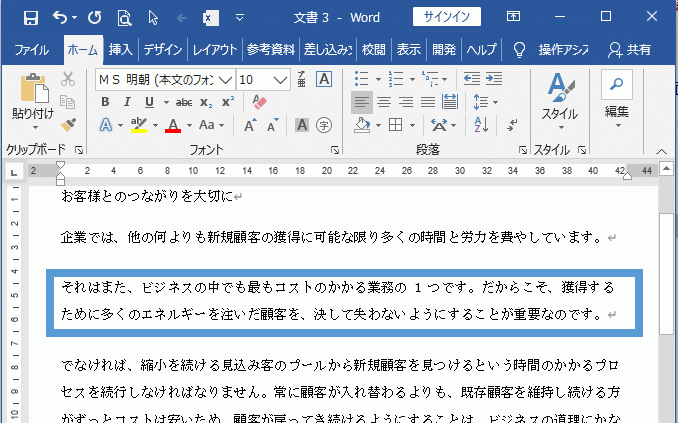Wordで指定した文字に、線色や太さを指定した囲み線をつける方法を画像で解説しています。
リボンのフォントグループにある「囲み線」は線種や色などの設定はできませんが、この方法だと可能です。
設定できるのは、点線などの線の種類・線色・太さがになります。
ここでは文字列と複数行に囲み線を引く方法を画像で解説しています。
次の「文字列を揃える方法|左揃えタブの使い方を解説」も参照してください。
文字に囲み線をつける方法
文字列が対象の場合
- 囲み線をつけたい文字列を範囲選択します。
- 段落グループにある「罫線」アイコン右の「▼」をクリックし、表示されるメニューの「線種とページ罫線と網かけの設定」をクリックします。
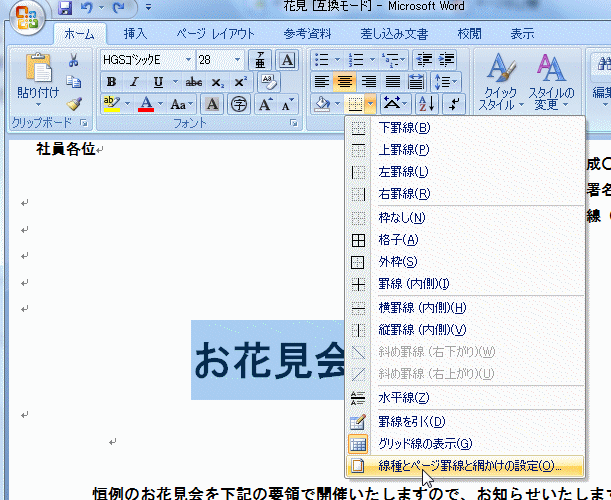
「罫線」タブの種類から「囲む」を選択し、希望の種類・色等を選択します。OKボタンをクリックし完了です。
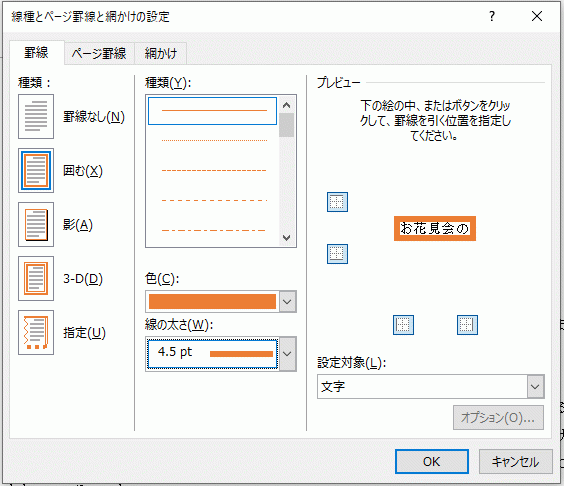
これで囲み線が設定できました。

複数行が対象の場合
複数行の場合、段落の単位になるので、文書を編集し段落で区切ります。
囲み線を引く複数行を選択します。
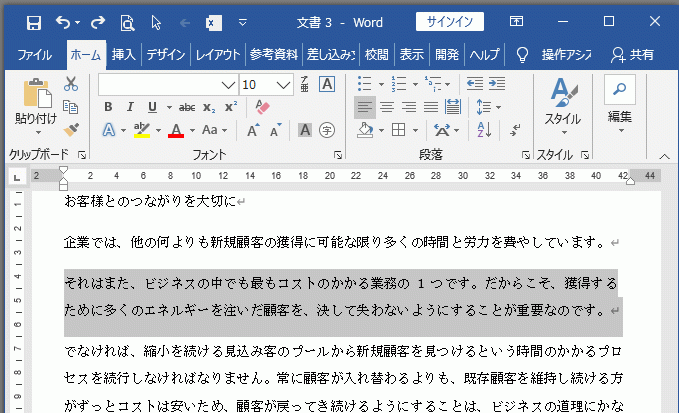
段落グループにある「罫線」アイコン右の「▼」をクリックし、表示されるメニューの「線種とページ罫線と網かけの設定」をクリックします。
線種とページ罫線と網かけの設定ダイアログが開くので、罫線タブを選択します。
種類を「囲む」にし、種類や色を選択します。
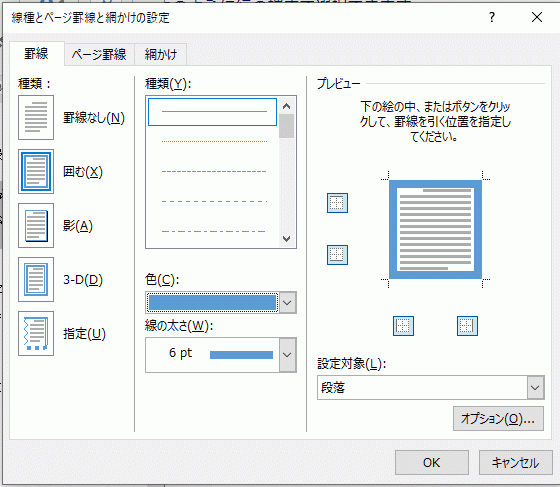
これで複数行を囲む線を引くことができました。